Sida loo isticmaalo Dual Monitor oo wata mashiinka farsamada gacanta ee VirtualBox
Si aad ugu isticmaasho VirtualBox on Multiple Monitors mashiin kasta, waxaad u baahan tahay inaad bedesho goobaha caadiga ah. Haddii aad leedahay qalab korjooge ah oo laba geesood ah oo aad rabto inaad labada shaashad ku isticmaasho OS martidaada, boostada ayaa ku hagi doonta. Sida VMware , VirtualBox ma ogaanayso kormeeraha labaad ilaa aad wax ka bedesho mooyee. Tani waxay kaa caawin doontaa inaad beddesho goobaha gaarka ah si aad u bilowdo isticmaalka wax ka badan hal kormeere.
Ku isticmaal Dual Monitor(Use Dual Monitor) oo wata mashiinka farsamada gacanta ee VirtualBox
Waxaad u baahan tahay inaad qaaddo tillaabooyinkan si aad awood ugu siiso kormeeraha labajibbaaran ee mashiinka farsamada ee VirtualBox-
- Ku rakib Sawirka Ku-darka Martida ee CD
- Oggolow kormeeraha labaad
- Daar kormeeraha labaad
- Kordhi bandhiga
Si aad u bilowdo, waxaad u baahan tahay inaad ku rakibto sawirka CD-ga Ku- darka (Additions)Martida . (Guest) Looma baahna in wax kale la soo dejiyo maadaama rakibaada VirtualBox ay la timid xirmadan. Sida caadiga ah, ma rakibto xirmada, laakiin tan ayaa loo baahan yahay si loo helo waayo-aragnimada isticmaale ee bilaashka ah.
Si aad u rakibto Sawirka CD-ga Martida , (Guest) fur VirtualBox (VirtualBox),(Additions) bilow OS-ka martida oo hubi inaad gasho nidaamka.
Taas ka dib, u gudub Aaladaha (Devices) > Install Guest Additions CD sawirka CD-ga ku-darka martida. Haddii kale, waxaad riixi kartaa midig Ctrl + D D.
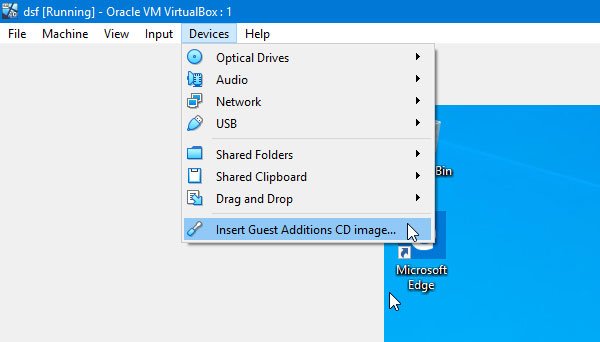
Waa inaad ka heshaa popup shaashaddaada. Raac tilmaamaha shaashadda si aad u dhammaystirto rakibidda. Taas ka dib, waxaad u baahan tahay inaad ku darto kormeeraha labaad mashiinkaaga farsamada. Taas awgeed, fur VirtualBox > dooro mashiinka farsamada> dhagsii badhanka Settings .
Kadib, u gudub qaybta Bandhigga(Display ) oo hubi inaad ku jirto tab Shaashada . (Screen )Laga soo bilaabo halkan, waxaad u baahan tahay inaad ku meelayso xusuusta fiidiyowga ugu badan mashiinkaaga farsamada. Taas awgeed, isticmaal baarka xusuusta fiidiyowga si aad u bixiso xusuusta fiidyaha ee la heli karo ugu badnaan. (Video Memory )Marka labaad, dooro laba (2)(two (2) ) sanduuqa Tirinta Kormeeraha(Monitor Count ) .

Labadan habayn waa qasab. Si kastaba ha ahaatee, haddii aad rabto waxqabad wanaagsan, waxaad dooran kartaa Enable 3D Acceleration checkbox. Kadib samaynta dhammaan isbeddellada, dhagsii badhanka OK si aad u kaydiso.
Hadda billow mashiinka farsamada gacanta oo taabo Host + F badhamada wadajir. Sida caadiga ah, Ctrl saxda ah waa badhanka martida loo yahay. (Host)Taas ka dib, waa inaad ku meeleysaa shaashad dalwad ah shaashadda martida loo yahay. Taas awgeed, u tag View > Virtual Screen 1 > Use Host Screen 1 .

Si la mid ah, u tag View > Virtual Screen 2 > Use Host Screen 2 . Hadda waxaad ka heli kartaa mashiinka farsamada ee labada kormeerayaal. Sidoo kale, haddii aad rabto, waxaad isticmaali kartaa Host Screen 2 ee Shaashada Virtual 1(Virtual Screen 1) sidoo kale.
Waxaan rajeynayaa in xalkan fudud uu ku caawin doono.(I hope this simple solution will be helpful for you.)
Akhri soo socda(Read next) : Sida loo isticmaalo laba-monitor oo wata mashiinka farsamada VMware.
Related posts
11 siyaabood oo lagu bilaabo Kormeeraha Waxqabadka ee Windows (dhammaan noocyada)
Sida loogu isticmaalo Kormeeraha Kheyraadka gudaha Daaqadaha
11 siyaabood oo lagu bilaabi karo Kormeeraha Kheyraadka gudaha Windows
Sida loola shaqeeyo Kormeeraha Waxqabadka ee Windows
Sida loo rakibo NumPy adoo isticmaalaya PIP Windows 10
Sida loo tirtiro faylasha iyo faylalka gudaha Windows 11/10
Sida loo abuuro Sawir hufan Paint.NET gudaha Windows 11/10
Sida loo beddelo luqadda Firefox ee Windows iyo Mac
Sida loo dejiyo ama looga tuuro WIM-da fashilantay ee nidaamka Windows
Sida sawir hufan loogu daro Screenshot adigoo isticmaalaya Rinjiga
Sida loo beddelo Legacy UEFI iyada oo aan dib loo rakibin Windows 11/10
Sida loo abuuro Bracket tartanka gudaha Windows 11/10
6 siyaabood oo looga baxo Windows 11 - WebSetNet
Casharrada, Talooyin, Tabaha
Sida loo abuuro GIF Animated ka file muuqaal ah iyadoo la isticmaalayo VLC iyo GIMP
Sida loo sameeyo sawiro wareeg ah iyadoo la isticmaalayo GIMP Windows 10
Dejinta Filezilla Server iyo Client: Screenshot iyo Casharrada Fiidiyowga
Sida loogu tijaabiyo RAM kaaga aaladda Windows Memory Diagnostic
Casharrada Microsoft Word ee bilowga ah - Hagaha sida loo isticmaalo
Sida loogu daro Xirmooyinka Cusbooneysiinta Windows Windows 11/10 Sawirka ISO
